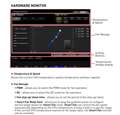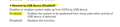MPG X570 GAMING PLUS
- AMD X570�`�b�v�Z�b�g���ڂ�ATX�Q�[�~���O�}�U�[�{�[�h�i�\�P�b�gAM4�j�B��3�E2����AMD Ryzen�v���Z�b�T�[�ɑΉ�����B
- �J�X�^�}�C�Y�\��RGB LED�C���~�l�[�V�����@�\�AUSB3.1 Type-C�APCIe4.0/3.0×4�ڑ��Ή�M.2�X���b�g��2��ARealtek 1GbE�𓋍ڂ��Ă���B
- �����擾�ς݂̃t�@���ƃ_�u���{�[���x�A�����O���g�p���Đv���ꂽ�uFrozr Heatsink Design�v���̗p�B
�V���b�v���̔����i���f�ڂ���܂ł��҂��������� ���i���ڃO���t
�ň����i(�ō�)�F�V���b�v���̔����i���f�ڂ���܂ł��҂��������� �������F2019�N 7�� 7��
���̃y�[�W�̃X���b�h�ꗗ�i�S35�X���b�h�j![]()
| ���e�E�^�C�g�� | �i�C�X�N�`�R�~�� | �ԐM�� | �ŏI���e���� |
|---|---|---|---|
| 1 | 6 | 2020�N4��15�� 02:01 | |
| 4 | 18 | 2020�N2��23�� 12:26 | |
| 8 | 13 | 2020�N2��22�� 16:28 | |
| 2 | 4 | 2020�N1��30�� 21:17 | |
| 3 | 17 | 2020�N1��26�� 22:33 | |
| 8 | 15 | 2020�N1��12�� 13:40 |
- �u����̍i���݁v�̖��ԐM�A�������͍ŐV1�N�A�����ς݂͑S���Ԃ̃N�`�R�~��\�����Ă��܂�
�}�U�[�{�[�h > MSI > MPG X570 GAMING PLUS
����PC����邩�ǂ��������܂��Ă��Ȃ��A����PC���S�҂ł��B
�@�F�l�ɋ����Ă��������ׂ��A���R�~��g���肢�����܂��B
�@���݃M�����N�V�[s10plus���g���Ă��āA�M�����N�V�[s20 or plus�ɋ@��ύX����\��ł��B
�M�����N�V�[s20�܂�s20plus�Ƃ���25W�̍����[�d�ɑΉ����Ă��܂��B
�R���Z���g��肪������̂����ł��̂Ńf�X�N�g�b�vPC���狋�d�ł���Ηǂ��Ȃƍl���Ă���܂��B
�@
�@�����ł��������₪�������܂��B
�@1�@���������f�X�N�g�b�vPC����25W�������͂���ȏ�i������n�C�G���h�[�����o�ꂷ��Ƃ��ɔ����āj�̋��d�͉\�Ȃ̂ł��傤���B
�@2�@�\�Ȃ̂ł���A�X�y�b�N�\�ɂ����Ăǂ̕������Q�Ƃ���悢�̂��B
�@3�@��L�ɓ��Ă͂܂郂�m�ł�낵����ΊF�l�̃C�`�I�V�����Ћ����Ă��������I
�����i�̃f�X�N�g�b�vPC�iBTO���f�����ł��j�ƃ}�U�[�{�[�h���������Ă�������Ɗ������ł��B
�@�\�Z�̓��j�^�[�܂܂�PC�S�̂�10���~���x�Ŏ��߂����ł��B�B�����h����Ȓl�i�ł���킯�ˁ[����I�I�h�Ƃ������Ƃł�����A������܂������Ă��������B
�@
�@�������ǂ݂����������肪�Ƃ��������܂��B�����Ă�����������K���ł��B
![]() 0�_
0�_
�f�X�N�g�b�v�@�Ȃ�PowerDelivery���d�ł���type-c�t�����j�^�����ق����ǂ��Ǝv�����ǁB
�����ԍ��F23338023
![]() 0�_
0�_
>�P�D
�\�ł��B
�y���T���������ł����AUSB-PD Revision 3.0�Ή��ōő�100W(20V�A5A)�܂ŋ��d�ł��鐻�i�������܂����B
�������A�}�U�[�{�[�h�ɕW�����ڂ��ꂽ�@�\�ł͂Ȃ��A�Ɉꕔ�̃}�U�[�{�[�h�݂̂��ʔ���̐�p�g���J�[�h�𓋍ڂ��邱�ƂŎ�������Ƃ������̂ł��B
>�Q�D
�uThunderbolt�g���J�[�h�p�s���w�b�_�v�����ڂ��ꂽ�}�U�[�{�[�h��I�����Ă��������B
���́uThunderbolt�g���J�[�h�p�s���w�b�_�v�́AASUS���i���ƁuThunderbolt header�v�AASRock���i���ƁuThunderbolt AIC �R�l�N�^�v�AGIGABYTE���i���ƁuThunderbolt add-in card connector�v�ȂǂƋL�ڂ���Ă��܂��B
�Ȃ��A��p�g���J�[�h�̎d�l�͊e�Ђœ��ꂳ��Ă���AASUS���̊g���J�[�h��ASRock��GIGABYTE�̃}�U�[�{�[�h�Ŏg���Ƃ��������Ƃ��\�Ȃ悤�ł��B
>�R�D
https://www.asus.com/us/Motherboard-Accessories/ThunderboltEX-3/
https://www.asrock.com/mb/spec/product.jp.asp?Model=Thunderbolt%203%20AIC%20R2.0
https://www.gigabyte.com/jp/Motherboard/GC-TITAN-RIDGE-rev-10#kf
���ݔ̔�����Ă���g���J�[�h�͏�L��3��ނ��ۂ��ł��B
���̂����AGIGABYTE���݂̂��ő�100W(20V�A5A)�܂ł̋��d�ɑΉ����Ă���A���Ƃ�2�͍ő�36W(12V�A3A)�܂łɂȂ�܂��B
�������i�Ƃ��Ă͂ǂ̐��i��1���~�O��Ȃ̂ŁA���ɗ��R���������GIGABYTE������Ԃ������߂ł��B
�Ȃ��A�Ή�����}�U�[�{�[�h�ɂ��ẮA��L�̊g���J�[�h�̐��i�y�[�W���瓯�����[�J�[���i�������悤�ɂȂ��Ă��܂��B
�c�O�Ȃ���Ή��}�U�[�{�[�h�̑�����Intel��CPU�����ŁAAMD��CPU�����}�U�[�{�[�h�̐��͏��Ȃ��ł��B
>�\�Z�̓��j�^�[�܂܂�PC�S�̂�10���~���x�Ŏ��߂����ł��B
�p�\�R���̗p�r����ł��B
3D�Q�[���p���Ƃ�����A�v���C�������^�C�g���Ƃǂ̒��x�̉��K�������߂�̂��ŗ\�Z���S�R�ς��܂��̂ŁB
�����A��3D�Q�[���p�܂��͌y���Q�[���p���Ă��ƂȂ�\�Z���Ŏ��߂邱�Ƃ��\���ƁB
�����A�O�q�̊g���J�[�h��lj�������@�ł��ƁA1���~���炢�]�v�ɂ������������Ă��܂����ߗ\�Z���������܂��B
�l�I�ɂ́A�\�Z�ɗ]�T�������߂ɂ��X�}�z�̏[�d�ɂ͕ʓrAC�A�_�v�^���g�����@���������߂ł��B
�����ԍ��F23338057
![]()
![]() 1�_
1�_
USB�^�C�vC���ڃ��j�^�[24�C���`4���~���炢�A
���j�^�[USB�^�C�vC�Ō�������Ώo�ė��܂��B
���j�^�[����USB�^�C�vC�ŃX�}�z�̏[�d���A�����
�����Ă���܂��B
�f�X�N�g�b�vPC������A���j�^�[��USB�^�C�vC���ڂ�
�w�����āA���j�^�[����X�}�z���[�d����̂�
�悢�Ǝv���܂��B
�����Ȃ�d���^�b�v�Ń��j�^�[�ƁA�[�d��ŕ�����
�ʁX�Ɏg���܂����B�[�d��Ȃ�3500�~���炢�Ȃ̂ŁB
�����ԍ��F23338204�@�X�}�[�g�t�H���T�C�g����̏�������
![]() 0�_
0�_
��ktrc-1����
�@�����肪�Ƃ��������܂��I
�}�U�[�{�[�h���̂��[�d����Ƃ����̂ł͂Ȃ��A�܂��ʓr�K�v�ȃp�[�c�����t����K�v�������ł��ˁI
�@���������ꂽ�ʂ�̕��@�ŁA���̕��ł����m�ɂ��Ē��ׂĂ݂悤�Ǝv���܂��B
���݂Ȃ݂��킳��
��MIF����
�@�����肪�Ƃ��������܂��I
���j�^�[����[�d����Ƃ����͖̂ӓ_�ł����I
�@USB power delivery�@�Ή���USB�^�C�vC�R�l�N�^�����ڂ��ꂽ���m��T���Ηǂ��Ƃ������Ƃł����ˁI
�@
�@��^��Ȃ̂ł���USB power delivery ��Ή��̃^�C�vC�R�l�N�^�����ڂ��ꂽ���m�͍����[�d��Ή��Ȃ̂ł��傤���B
�@USB power delivery �ƃ^�C�vC�A2�����ď��߂č����[�d���o����̂ł����H
�@�������4K�f�B�X�v���C���T���b�ƒT�����Ƃ���l�I�ɂ͂����������l�i������̂ŁA���߂ăR���Z���g����[�d����̂��Ó��Ȃ̂��ȂƂ��l���Ă��܂��Ă܂��B�B
�����ԍ��F23338495�@�X�}�[�g�t�H���T�C�g����̏�������
![]() 0�_
0�_
��芸����USB Power Delivery�̑Ή������Ă�������ł��B
����Type-C�ɂȂ�ł��傤���A�`��Type-C�Ƃ��������ł͕s�\���ł��B
Type-C�����Ȃ�Power Delivery�ɑΉ����Ă��Ȃ��Ă����Ȃ�����ł��B
�X�}�[�g�t�H���ɂ���Ă�Power Delivery�Ƃ͈Ⴄ�AQualcomm�Ǝ��̏[�d�K�iQuick Charge�ɑΉ����Ă���ꍇ������܂��B
QC3.0�܂ł͌݊������Ȃ��APower Delivery�ɑΉ����Ă��Ă��}���[�d�ɂ͂Ȃ�܂���B
QC4.0����͌݊���������炵���ł��B
�ނ�Samsung�Ȃ�Snapdragon�͎g��Ȃ�����...
�����ԍ��F23338707
![]() 0�_
0�_
>��^��Ȃ̂ł���USB power delivery ��Ή��̃^�C�vC�R�l�N�^�����ڂ��ꂽ���m�͍����[�d��Ή��Ȃ̂ł��傤���B
USB-PD�������[�d�@�\�ł��B
�d�͋����Ɏg�p����USB�|�[�g�ƃX�}�z�̗�����USB-PD�ɑΉ����Ă��Ȃ��ƁA�����[�d���邱�Ƃ͏o���܂���B
>USB power delivery �ƃ^�C�vC�A2�����ď��߂č����[�d���o����̂ł����H
USB type-C�Ƃ����̂�USB�|�[�g�̌`��Ɋւ���K�i�Ȃ̂ŁA�����[�d�ɕK�{�ł͂���܂���B
����USB Type-A(�]����USB�|�[�g)�������Ƃ��Ă��AType-A��Type-C�̕ϊ��P�[�u�����g���Ηǂ������ł�����ˁB
�EUSB-PD�ɑΉ������X�}�z
�EUSB-PD�ɑΉ�����USB�|�[�g(�d�͋����p�AUSB�|�[�g�Ȃ�`��͉��ł��ǂ�)
�E����USB�|�[�g�`��USB type-C(�X�}�z��)�ɕϊ�����P�[�u��(�f�[�^�ʐM�Ή�)
�����[�d�ɕK�v�Ȃ̂͏�L��3�ł��B
������1�ł��������Ă��Ȃ��ꍇ�A�����[�d�͏o���܂���B
�����ԍ��F23339835
![]() 0�_
0�_
�}�U�[�{�[�h > MSI > MPG X570 GAMING PLUS
����ł��B�����쒆�ł����ASSD�E���̃X�^���h�I�t�̃l�W�����}�U�[�{�[�h�̌��ƍ��킸�A���������ŌŒ肹��������Ȃ��̂ł����A���̂܂܂ł��g�p�ł������ł������v�ł��傤���H���S�҂ɂ��A�ǂ�����낵�����肢�������܂��B
�����ԍ��F23245624�@�X�}�[�g�t�H���T�C�g����̏�������
![]() 2�_
2�_
�s�ǂȂ̂����ւ��Ă��炦�����̂ł͂Ȃ��ł��傤���H
���ꂩ�B�}�U�[�̃q�[�g�V���N��������߂Ďs�̂̃q�[�g�V���N�������悤�ȋC�����܂��B
�ςɕБ������Ƃ��͈���������Ȃ��̂ŕ��M���ʂ�������܂��B
�܂��A�g���Ȃ����Ƃ͖����̂ł����B�B�B
�����ԍ��F23245642
![]() 0�_
0�_
��nosnos3����
�ǂ̒��x��������Ȃ��̂�������܂��A�͂��ȍ���Ȃ������Ȃ�A�����ɍ����Ă��鍶���̃l�W���ɂ߂āA�q�[�g�V���N����Ō������������ɂ��炵�ăl�W������悤�ɏo���Ȃ��ł����B
�����ԍ��F23245656
![]() 0�_
0�_
�X�^���h�I�t�i�b�g�̏��SSD�q�[�g�V���N�ׂ̈̉����X�^���h�I�t�ł����H
����Ƃ����̃}�U�[��p�̒����X�^���h�I�t�ł�����̂��ȁH
�I�����W�̍����̓}�U�[��̃l�W�ŁA�E�̗�PC�P�[�X�Œ葤�ŁA���t���Ɉ˂��Ă͂͑����̈ʒu���ꂪ�N���Ă邩������܂���B
���ׂẴ}�U�[���t���l�W���O�����ɂ߂āA�^�̈ʒu�W���d�_�ɒu���Ē��ߒ�����Ă݂ẮH
�����ԍ��F23245663
![]() 2�_
2�_
���g���Ȃ����p������
�q�[�g�V���N�����t���ւ��邱�Ƃ��ł���̂ł����A�����ǖ₢���킹�Ă݂悤�Ǝv���܂��B�ǂ������肪�Ƃ��������܂��I
���Ƃɂ����ɂȐl����
�}�U�[�{�[�h�̌��ɂ͓����Ă܂����X�J�X�J�ŁA�}�U�[�{�[�h�̗����ɃT�C�Y�ɍ������i�b�g�t������������Ȃ�ł����A�A��͂�⍇�킹���ق�������ł����ˁB�ǂ������肪�Ƃ��������܂��I
�����ԍ��F23245670
![]() 0�_
0�_
��nosnos3����
���A�l�W���ɂ߂Ă��_���Ȃ�A�̔����ɑ��k�����ق����ǂ���������Ȃ��ł��ˁB
�����ԍ��F23245671
![]() 0�_
0�_
���������낤����
�Ȃ��Ȃ��������ǂ��t���܂��A�̌��̃}�U�[�{�[�h�����̗l�q�ł��B���ɓ����Ă܂������܂��Ă�킯�ł͂Ȃ���Ԃł��B
�����ԍ��F23245696�@�X�}�[�g�t�H���T�C�g����̏�������
![]() 0�_
0�_
����̓P�[�X�̃X�^���h�I�t��M2�̃X�^���h�I�t�������߂��邾�����Ǝv���܂���
�}�U�[��M2�X�^���h�I�t�ŌŒ肷�銴���ł͂Ȃ��ł����ˁH
�P�[�X�̃X�^���h�I�t���C���`��M2�̃X�^���h�I�t���~���Ƃ������ł����ˁH
�����ԍ��F23245703
![]()
![]() 0�_
0�_
�ł��ˁA�@�p�������̃X�^���h�I�t�Ȃ�A�����ŊȒP�ɒ��߂���O����Ȃ�l�W��ނ͍����Ă܂��B
����͂����ƁA�ŏ��ɓ\���Ă��������������̎ʐ^���Y��ɃJ�o�[���܂��Ă܂����AM.2���t���O�ł����H�O�O�G
�����ԍ��F23245719
![]()
![]() 0�_
0�_
��nosnos3����
�����A�q�[�g�V���N�p�̃X�^���h�I�t���g���Ă��Ȃ����߂ɂ�����ƌŒ�ł��Ȃ��Ȃ��Ă���̂ł͂Ȃ����Ǝv���Ă��܂����B
���E�̃q�[�g�V���N�p�̃X�^���h�I�t��ǂ�����ׂČ��Ă��������Ȃ��ł��傤���B
�����ԍ��F23245724
![]() 0�_
0�_
���g���Ȃ����p������
�����炭�P�[�X�Ŏ��t������̂ł͂Ȃ����Ǝ������v���܂����I�P�[�X�������͂�����ssd�܂Ŏ��t���悤�ƍ�Ƃ��Ă܂����B���Ԃ���v���Ǝv���܂��I�ǂ������肪�Ƃ��������܂���m(_ _)m
�����ԍ��F23245759�@�X�}�[�g�t�H���T�C�g����̏�������
![]() 0�_
0�_
m2���t����ł��I�s���R���͂���܂���̂ŁA��̓P�[�X���Œ��߂��̂ł͂Ȃ����Ǝv���܂��B�����P�[�X���t���܂��̂ő��v���Ǝv���܂����A�ׂ����A�h�o�C�X���ӂł�m(_ _)m
�����ԍ��F23245762�@�X�}�[�g�t�H���T�C�g����̏�������
![]() 0�_
0�_
�܂�PC�P�[�X�Ƀ}�U�[�ݒu�ザ��Ȃ������̂ł��ˁO�O�G
���ꂾ����E���̌Œ肪�O���O���͓�����O�ł��傤�B
PC�P�[�X�Œ莞�Ƀ}�U�[���S�ƂȂ�A���̕�����T�d�Ɋm�F���Ȃ���o�ǂ��Ǝv���܂��O�O
�����ԍ��F23245793
![]() 0�_
0�_
��nosnos3����
�����́O�O�^
����݂�ƁA�X���傳��̂Ƃ͂Ȃ`���Ⴄ�H�H�H
�P�O�F�R�T�`�B
�@https://www.youtube.com/watch?v=8uQJau_8Hhk
�����ԍ��F23245803
![]() 0�_
0�_
���i�̕ύX�͂��邩������Ȃ����A�P�[�X���Ȃ������Ɍ����Ă��t���Ȃ��̂ňӖ����Ȃ����ƁB�B�B
�����A�P�[�X�����ĕt���Ȃ������炲�A���ŗǂ���Ȃ��ł����ˁH
�t���A�܂��A���i��ւ���������������Ȃ���
�����ԍ��F23245815
![]() 0�_
0�_
����̓}�U�[�{�[�h�̕����͓����ł��ˁB�����P�[�X��t���Ă݂Ă���ł���☺️�ǂ������肪�Ƃ��������܂��I
�����ԍ��F23245917�@�X�}�[�g�t�H���T�C�g����̏�������
![]() 0�_
0�_
��nosnos3����
�����́O�O�^
�������͏����Ă���r���ŌĂ�Ă��܂����̂ŁA���悾�����e���Ă��܂��܂����O�O�G
���߂�Ȃ����B
�}�U�[�{�[�h�̃}�j���A��������ƁA�l�Q�Q�P�̉E���ɂ́u�����̃q�[�g�V���N�̃X�^���h�I�t (6#23���邢��M3)��I�����A���t���X�^���h�ɌŒ肵�܂��B�v�Ƃ���܂��B
����ȁ�����ȁB
�@https://jp.misumi-ec.com/vona2/detail/221006202432/?HissuCode=BSU-323-6
��������������Ă݂܂������A�݂�Ȃ���Ȋ����̂��̂��g���Ă��܂����B
����A�X���傳�g���Ă���̂͂l�Q�X�^���h�I�t�Ƃ������i�Ɍ����܂��B
�D�D�D�ƁA�������Ƃ���������ł����O�O�G
�����A�}�j���A���̃p�b�P�[�W���e�t���i�̏������Ă��A�U���Q�R���l�R�������Ė�����ł���ˁO�O�G
�}�j���A�����Â��̂�������Ȃ��̂ŁA�S�����肪�����̂ł���X���[���Ă��������ȁO�O�G
�����ԍ��F23246097
![]() 0�_
0�_
https://www.youtube.com/watch?v=XmwGJZl6Naw
�T���T�O�b�`�@�����X�^���h�I�t���t���̗l�q
�����ԍ��F23246123
![]() 0�_
0�_
�������t���������܂����I��͂�P�[�X�ɂ��Ă���X�^���h�I�t�ɂ��̂܂��t�����܂����B�}�j���A������������Ă邾���ŏ��S�҂ɂ͍����������܂��ˁB�݂Ȃ��܂ǂ������肪�Ƃ��������܂����B�܂����₷��Ƃ��͂ǂ�����낵�����肢�������܂�m(_ _)m
�����ԍ��F23247248�@�X�}�[�g�t�H���T�C�g����̏�������
![]() 0�_
0�_
�}�U�[�{�[�h > MSI > MPG X570 GAMING PLUS
���쏉�S�҂ł�
m.2�q�[�g�V���N�����t���悤�Ƃ����̂ł����@�q�[�g�V���N�X�^���h�I�t���t���p��(1�ԍ�)�Ƀq�[�g�V���N�X�^���h�I�t���l�W�a������Ȃ��t���܂���
���̌��ɂ�m.2�X�^���h�I�t���҂����荇���Ă��܂��܂��@���S�҂Ȃ̂Ōo���l���������̕t����������̂�������Ȃ��̂ł����A���ȉ����ł��������L��܂���B
�q�[�g�V���N�X�^���h�I�t��m.2�X�^���h�I�t�ł͍������Ⴄ���q�[�g�V���N�t���̃l�W�������܂���B
������Ďg�p�H�����s�ǂł����ˁH
���݂͂�����̃X���b�g��SSD�����Ă܂� ���ɕs�s���͂Ȃ��̂ł������������t���Ă�����̂Ȃ̂Ŏg���Ă݂����̂ł����c
�����ԍ��F23119694�@�X�}�[�g�t�H���T�C�g����̏�������
![]() 2�_
2�_
���̃q�[�g�V���N�i�X�^���h�I�t�܂ށj��Amazon�Ȃǂł̃T�[�h�p�[�e�B���H
�l�W���̌a���S���قȂ�悤�ŏォ�琳�K�r�X�͎~�߂��Ȃ��ł��傤�ˁB
�����ԍ��F23119710
![]() 0�_
0�_
�X�^���h�I�t��80mm�̏��ɕt���Ă܂���
����ŁA�}�U�[�t���̃l�W�Ŏ~�߂܂����A�}�U�[����110mm�̏��ɕ��M��t����Ȃ�A�X�^���h�I�t�͂�����t���Ă�H�ᖳ������
�����ōw���������Ȃ�ASSD�Ɉꏏ�ɕt����d�l�ł͖������Ǝv���̂ł���
�����ԍ��F23119719�@�X�}�[�g�t�H���T�C�g����̏�������
![]() 1�_
1�_
�����̉��肪�Ƃ��������܂��@
�}�U�[�t���̃q�[�g�V���N�ł�
���o��Ȃ̂Ŏʐ^�͂Ȃ��̂ł����}�U�[�t���̏����i�Ȃ̂�(�ܘ_�X�^���h�I�t���t���i)���炭�s�ǂ��Ǝv���̂ł����c
������Ȃ̂ł��������g���u���ɑΉ�������Ė����Ă���Ō��\���Ԏ���Ă��܂��܂���(��)
�ۏ؊������Ȃ̂ŏ����s�ǂȂ�ԕi���l���Ă܂��B
�����������x�����Ԃ��Ď��t�����悤�Ƃ��܂���
�摜�A�ł͖�����ԍ��̃q�[�g�V���N�X�^���h�I�t�̏ꏊ�ł�
�����ԍ��F23119727�@�X�}�[�g�t�H���T�C�g����̏�������
![]() 0�_
0�_
���̗̌Œ�ꏊ�ł��ˁH
����Youtube����̂��̂�������110�����̈ʒu�ɂ͏��߂���t�������̂������܂��B
�����ԍ��F23119752
![]()
![]() 2�_
2�_
���������A���̃}�U�[�Ƀ}�U�[�t���̃q�[�g�V���N�������̂Ń}�j���A���̌�A���Ǝv���̂ł����H
�q�[�g�V���N�͕ʓr�w�����Ȃ��Ɩ����Ǝv���̂ł���
�����ԍ��F23119754�@�X�}�[�g�t�H���T�C�g����̏�������
![]() 1�_
1�_
80mm�ɃX�^���h�I�t�����Ă邩110mm�ɃX�^���h�I�t�����Ă邩�ȈႢ�����Ɍ����܂���
�����ԍ��F23119827�@�X�}�[�g�t�H���T�C�g����̏�������
![]() 1�_
1�_
���������K���߂���
�}�U�[�{�[�h��PC�V���b�v�ōw�������̂Ȃ�APC�V���b�v�ɍs���Ζ����œK������l�W�����炦��̂ł͂Ȃ��ł����B
�l�W�͒ʏ�̃~���l�W���Ǝv���܂����A����Ȃ�z�[���Z���^�[�ɍs���������͌�����Ǝv���܂���B
�����ԍ��F23119857
![]() 0�_
0�_
�͂��A�����̏ꏊ�ł��ˁB���摜��p�ӂ����̂ł����܂��ɂ��̏ꏊ�Ȃ̂Ŋ������܂��B
��͂�@�ŏ�������Ă��ł���><
����f�l�Ƃ��������Ŏd�����@�B�W�͂܂��܂��m������̂Ńl�W��m m�Ƃ��͊��Əڂ����̂ł�͂菉���s�ǂ��^���̂�������������Ȃ��ł��B�w���V���b�v�ɖ₢���킹�Ă݂܂��B
�����ԍ��F23119873�@�X�}�[�g�t�H���T�C�g����̏�������
![]() 0�_
0�_
m.2�Ƃ����̂́A�������肵���K�i���Ȃ�����A
30-42-60-80�Ƃ����ʒu�͂����Ă��A�X�^���h�̂˂��܂ł�
���肪�Ȃ���Ȃ��ł����B
MSI�Ȃ�MSI�ł��낦��̂�����ƌ����܂��B
�����ԍ��F23119898
![]() 0�_
0�_
�͂��@�����w�������}�U�[�ɂ͕t�����Ă܂���
�ʐ^�Ɠ��������͂����Ă܂����B
�}�U�[��m.2�X�^���h�I�t��2�~���̌��A�t���̃q�[�g�V���N�X�^���h�I�t��3�~���̃I�X�ł���
�����ĕt��SSD�q�[�g�V���N���t���ʒu�̌���2�~���̃��x�b�g�Ŏ~�߂��Ă��錊�����Ă܂����B�Ȃ̂�m.2�̃X�^���h�I�t�͂����Ⴄ��ł����
�܂��A�q�[�g�V���N���t���l�W�̓q�[�g�V���N�ɂ������Ă�^�C�v�Ȃ̂Ńl�W���O���̂����Ԃ�����܂��B(���炭�O���Ǝv���܂����ڂ����݂Ă܂���)
�ܘ_�l�W���Ă��Ă�����Ƃ͂������܂���
���X�^���h�I�t�̍������Ⴄ��肭�ڐG���Ă���邩�ǂ����c(�l�W�̒�����ς��Ȃ�������Ȃ��Ǝv���܂�)
�����ԍ��F23119906�@�X�}�[�g�t�H���T�C�g����̏�������
![]() 0�_
0�_
���Ⴀ�A�X�^���h�I�t������Ȃ��ƌ������ƂȂ̂��ȁH
�q�[�g�V���N�̌��͎��炵�܂���
�q�[�g�V���N�����t������͓�i�̃X�^���h�I�t��80mm�̕��͈�i�̃X�^���h�I�t�ɂȂ��Ă����Ȋ����ł���
���i�Ȃ�̔��X�ɂ��Ė�����ƌ������������ł���
�܂��A�s�̕i�كq�[�g�V���N��t�������ł��傤���[���͍s���Ȃ��Ǝv���܂����
�����ԍ��F23120118�@�X�}�[�g�t�H���T�C�g����̏�������
![]() 1�_
1�_
�܂��������ĂȂ��̂ł����A�̔��X�ɖ₢���킹�����Ƃ�������ƂȂ�܂����B
���炭�Ȃ̂ł����X�^���h�I�t�̉��������������Ǝv���܂��B�}�U�[�Ɋւ��Ă͂��������d�l���Ɛ������炢�܂����B�o��Ȃ̂ŕ��̊m�F�͎��ĂȂ��ׂȂ�Ƃ������܂��c
�ԕi���ē������킩�����ꍇ�݂̂܂��������ݒv���܂��B�F�X�ƎQ�l�ɂȂ邲�ӌ�������������Ϗ�����܂����B(�Ȃ��ԕi�Ɋւ��Ă͓_������͂��̃C���~�l�[�V����������Ȃ��Ƃ����s�ǂ����킹�ĂȂ̂ł��̕ӂ͂����m������)
�����ԍ��F23120187�@�X�}�[�g�t�H���T�C�g����̏�������
![]() 0�_
0�_
�͂��߂܂��āB�f�l�ŁA�����������쒆�ł����A�q�[�g�V���N�̉E���̃X�^���h�I�t�̃l�W���iSSD���̕t���j�}�U�[�{�[�h��菬�����Œ肳��Ă܂���B�i�}�U�[�{�[�h���ɂ�m2�l�W���Q�{�̂݁j�����ŃX�g�b�v���������Ă܂��B���̂܂܂ł��g�p�ł������Ȃ̂ł������v�ł��傤���H
�����ԍ��F23245597
![]() 0�_
0�_
�}�U�[�{�[�h > MSI > MPG X570 GAMING PLUS
���̃}�U�[��CPU�t�@�����R���g���[������ɂ͂ǂ������炢���ł����H
�R�U�O�O�ɂQ�S�O�o�ȈՐ���Ȃ̂ł������x�i�����S�T�x�O��A�s�[�N�U�T�x�O��j�̊��Ƀt�@�����܌�墂��̂ŏ�����]���x���Ƃ������ł��B
BIOS�ݒ�ŏo���܂����H�o���Ȃ��ꍇ�\�t�g�Ȃǂł������߂̕��@�͂���܂��ł��傤���H
![]() 2�_
2�_
�}�U�[�{�[�h��4pin�t�@���R�l�N�^����PWM�M����^�C�v�̕���P�[�u�����Čq����A�}�U�[�{�[�h�̃t�@���R���g���[�������̂܂g���܂��B
���L�̐��i�̏ꍇ�A�d������4pin�y���փ���������܂��B�t�@���̐��������ꍇ�ɂ́A�d���͕ʂɎ��^�C�v���g���܂��B
https://www.amazon.co.jp/dp/B011L9QBIS
�t�@����3���炢�Ȃ�A����ȃ^�C�v�ł�OK�B
https://www.amazon.co.jp/dp/B07K7LTB13
BIOS�łǂ̒��x��]���𐧌䂷�邩�͐ݒ�o���܂��B�}�j���A�����_�E�����[�h�o���܂��̂ň�ǂ��B
�����ԍ��F23200473
![]() 0�_
0�_
�́H
���Q�S�O�o�ȈՐ���
�̐��i����������Ȃ��Ƃ��Ă����ۂ��̓��������ł��Ȃ����낤����MB�̃t�@���R���g���[�����g���ȈՐ���Ȃ�MB�Őݒ肵���Ȃ��Ƃ���������
�����Ă����߂̃\�t�g�������AMSI�̃}�U�{�Ȃ���MSI�̓z�����Ȃ��Ǝv�����ǁH
�����ԍ��F23200477
![]() 0�_
0�_
�t�@�����x�͎g���Ă�ȈՐ���ɂ��Ƃ͎v���B
Corsair�Ȃ�iCUE�łł��邵NZXT�Ȃ�CAM�A�t�@�����}�U�[�ɐڑ�����^�C�v�Ȃ�}�U�[��BIOS���}�U�[���[�J�[�̃t�@������\�t�g�łł���B
�Ƃ肠�������i�ɂ���ĈႤ���ڑ��ɂ���Ă��ς��B
�����ԍ��F23200502
![]() 0�_
0�_
�}�U�[�{�[�h > MSI > MPG X570 GAMING PLUS
������ł��B
windows 10 home 64x�B
OS�N���ɂ͖��Ȃ��A�O���{�֘A�̃h���C�o�[�͍ŐV�łɂȂ��Ă��܂��B
1.BIOS
���o�[�W������40�A�h���S���Z���^�[�ŃX�L��������ƍŐV��60�B�A�b�v�f�[�g���悤�Ƃ�����u�l�b�g���[�N�Ɍq�����Ă��Ȃ��̂Ōq���Łv�ƃG���[�ɂȂ�܂��B�h���S���Z���^�[��������݂̍ŐV�łɂ���(�p��łɂȂ���)�A�ēx�����������ċN���܂ōs�����o�[�W�����ς�炸�B�`�b�v�Z�b�g��LAN�ȂǑ��̃h���C�o�[��[�e�B���e�B�͑S�ăh���S���Z���^�[�ŃX�L����&�A�b�v�f�[�g�ł����̂ł����A���̂ł��Ȃ��̂ł��傤���H�Ȃ��A���[�U�[�o�^�͂��Ă��܂���B
�ʓrweb����BIOS�A�b�v�f�[�g�t�@�C�����_�E�����[�h���Ă���Ƃ��ڂ���1�t�@�C����USB�������ɕۑ����A���ʂ�USB3.0�|�[�g�ɑ}����BIOS��ʂ���������ʂ�g���C���Ă݂܂������A�ċN�����Ă��u���b�N��ʂ̂܂܁c�Ђ���Ƃ��ă��j�^��HDMI�����͂ƌ댟�m���Ď��������H�H(��������64GB��exFat)
2.������OC
BIOS��XMP�L�������A�v���t�@�C��1�A2������������Ă�BTO��̕\����2133�̂܂܂ł��B
�������͂���B
https://s.kakaku.com/item/K0001180979/
3200��3600�ɂȂ�Ǝv���Ĕ������̂ł����c�ԈႦ�Ĕ����Ă��܂����Ƃ��ł��傤���H
�����ԍ��F23074279�@�X�}�[�g�t�H���T�C�g����̏�������
![]() 0�_
0�_
CPU�����`�����Y��܂����B
Ryzen3 3200G�ł��B
�����ԍ��F23074285�@�X�}�[�g�t�H���T�C�g����̏�������
![]() 0�_
0�_
�܂�BIOS�A�b�v�f�[�g�̓��[�e�B���e�B�[����͂�߂��ق����ǂ��ł��B
�������́AH87 G43�Ŏ��s�������Ƃ���܂��B�@�K��M-FLASH�ōs���܂��傤
https://jp.msi.com/Motherboard/support/MPG-X570-GAMING-PLUS
��BIOS��XMP�L�������A�v���t�@�C��1�A2������������Ă�BTO��̕\����2133�̂܂܂ł��B
OS��ł͂ǂ��ȂȂ̂ł����H�@CPU-Z�Ō��Ă��������B
�����ł�2133�i1066�j�ɂȂ��Ă�Ȃ�X.M.P���������ĂȂ��ł��B
�����ԍ��F23074304
![]()
![]() 1�_
1�_
�_�E�����[�h����BIOS�̃t�@�C�����𓀂��Ă��Ȃ��Ƃ��B
BIOS���甲����Ƃ��ɁA�ݒ��Save���Ă��Ȃ������Ƃ��B
�����ԍ��F23074413
![]() 0�_
0�_
�t�@�C�������}�j���A���ɗL�閼�O�ɂ��Ȃ���Flash Back�͎g���Ȃ���Ȃ������H
BIOS���[�e�B���e�B�ŃA�b�v�f�[�g����̂��ȒP���Ƃ͎v������
�����APC�����삷���Ԃłł���
�����ԍ��F23074473�@�X�}�[�g�t�H���T�C�g����̏�������
![]() 1�_
1�_
>��������64GB��exFat
FAT32�ł����I
�����ԍ��F23074494
![]() 0�_
0�_
�F�l���肪�Ƃ��������܂��B
����ǔL�̃V�b�|�B����
32GB�ȉ���USB�������������Ă��Ȃ��̂ł����A64GB��FAT32�Ńt�H�[�}�b�g���Ďg���܂��ł��傤���H(�e�ʂ���32GB�ɂȂ邾���Ŏg����H)
���g���Ȃ����p������
OS�͖��Ȃ��N�����Ă���̂ł����A�h���S���Z���^�[�ł͂��܂������Ȃ��ł��B�Ȃ��AM-FLASH�̓}�j���A���ɂ��ƃt�@�C�����ɂ͌��y���Ă��܂���(Flash BIOS�{�^���ł̃A�b�v�f�[�g�̂ق��̓t�@�C������MSI.ROM�ɕύX���K�v�Ƃ���܂��B)���Ȃ݂ɂ������FAT32�w��ł��B���̕��@�͓���̔z���ȊO��S���O���K�v������Ȃ�ɗ͔��������ł��B
CPU-Z�`���̂�Y��܂����B
�A���m�F���Ă݂܂��ˁB
�����ԍ��F23074688�@�X�}�[�g�t�H���T�C�g����̏�������
![]() 0�_
0�_
���[�J�[���킴�킴M-FLASH�̎菇�����p�ӂ��Ă���Ă���̂Ŋm�F���܂��傤
�i1�t�@�C�����ď����Ă�̂ň��k���ꂽ�܂܂Ȃ̂ł��傤�ˁj
https://www.youtube.com/watch?v=LRyFMf0D9Lc
�����ԍ��F23074918
![]() 0�_
0�_
���ʂ�FAT32�̃��[�g�ɉ𓀂����t�@�C����M-FLASH�ŃA�b�v�f�[�g���邾���Ȃ�ł����ǂˁ[
�����ԍ��F23074951�@�X�}�[�g�t�H���T�C�g����̏�������
![]() 0�_
0�_
����P����
���悠�肪�Ƃ��������܂��I
�𓀂͑S�ĕ\���ɂ��Ă��܂��B�����A���g�̓e�L�X�g�t�@�C���ƁA�g���q�̖����t�@�C���������̂ŁA�e�L�X�g�łȂ��ق���USB�������Ɂc�B
.iso�̊g���q�̂��͓̂����Ė��������̂ŁA���炭�Ⴄ���̂��_�E�����[�h���Ă��܂����悤�ł��B
�A�����_�E�����[�h�����蒼���Ă݂܂��ˁB
�����ԍ��F23075294�@�X�}�[�g�t�H���T�C�g����̏�������
![]() 0�_
0�_
���܁[���悳��
BIOS�̍X�V�Ȃǂ͌����ȂǑ��̕��Љ�̎菇�ł������Ǝv���܂�
����Ryzen 3 3200G��Zen 2�ł͂Ȃ��O�����Zen +�Ȃ̂�3200MHz��3600MHz�͌��������ȂƎv���܂���
G�n��GPU������Ryzen�ƈႢ�������N���b�N�グ���GPU���̃N���b�N���オ��̂ł���ɃV�r�A�ɂȂ�܂�
3200G�̎d�l��2933MHz�ł��̂�BIOS��Memory Try It����2933MHz���w�肷��Ƃ�����������܂���
�����ԍ��F23075412
![]()
![]() 0�_
0�_
�g���q��.iso����Ȃ��ł��ˁB�B�B
�����.190�ł��ˁB
���݂�MSI��BIOS�o�[�W������BIOS�t�@�C���̊g���q�ɂȂ��Ă銴�����Ƃ͎v���܂��B
��قnj��Ă݂܂������A�e�L�X�g�ӊO��.A60�Ƃ������������g���q�ɂȂ��Ă��܂����B
�ꉞ�AZen+�ł̎��������肵�ē��쉺�����3533�ł������A�܂��A3466��3200���炢�Ȃ瓮�삵�����ł����B�B�B
�����ԍ��F23075520
![]()
![]() 0�_
0�_
�F�l���肪�Ƃ��������܂��B
https://jp.msi.com/Motherboard/support/MPG-X570-GAMING-PLUS
�����炩��A11��8��8���J�̃o�[�W����7C37vA6
�𗎂Ƃ��Ă��܂����B
ZIP�t�@�C���ł���ˁH
�͂��A�𓀂��܂����B���̂�����͎��M����܂��B
�𓀂���ƁA7C37vAx�Ƃ����t�H���_�ɂȂ�܂��B
�N���b�N����ƁA�Ă�7C37vAx�Ƃ����t�H���_�B
���̎��̊K�w�ɁA
7C37vAx.txt
E7C37AMS.A60
��2������܂����B
.iso�Ƃ����g���q�̕t�����t�@�C�����Ȃ��A�O��ƈꏏ�B
����̕��@�̂悤�ɂȂ��Ă��܂���E�E�E�B
�O��́AE7C37AMS.A60�@�̃t�@�C��������USB�������ɓ���܂����B
����ŁA�_���������̂ł��B
�Ȃ��AUSB�������̃t�H�[�}�b�g��FAT32�ł����B
��l�܂�ł����ˁE�E�B
�Ȃ��ACPU-Z�����܂�����2133/2�����o�Ă��܂���B
�v���t�@�C��1��I�����邾���ł͂��߂Ȃ̂ł��傤���H
�����ԍ��F23075820
![]() 0�_
0�_
��ɂȂ����F���ł��Ȃ�USB���f�B�A�Ƃ����̂��������肵�܂����ǁB�B�B
���̃��f�B�A�������Ă݂�Ƃ��H
�t�@�C���͂���ō����Ă܂��B
�����ԍ��F23075953
![]() 1�_
1�_
>�Ȃ��ACPU-Z�����܂�����2133/2�����o�Ă��܂���B
>�v���t�@�C��1��I�����邾���ł͂��߂Ȃ̂ł��傤���H
�����ɔC���Ȃ��ł������Őݒ肵���ق����m���ł���B
������2666��3000�ɐݒ肵�Ďg���Ă���܂��B
�����ԍ��F23083883
![]() 0�_
0�_
���� Ryzen2700�� �� ���̃}�U�[���g�p���Ă��܂��� BIOS �� ������ʂɕ\������郁�����N���b�N�� 2133 �� �Ȃ��Ă��܂��܂�
�ꉞ�������N���b�N�ݒ��ʂł́A3600�{XPM �� �ݒ肵 �ēxBIOS�� �N�������Ă� 3600�{XMP �� �ۑ�����Ă��܂��B
BIOS������ʂ� �Ȃ� 3600 �ƕ\������Ȃ��̂��s�v�c�Ɏv���Ă��܂��B(�{����3600�œ����Ă���̂��H)
�������^�ԁF�������FG,Skll 16BG��2�� �����V�e�B F4-3600C17D-32GTZW (CL-17-19-19-39 1.35v
�����ԍ��F23192980
![]() 0�_
0�_
�F�l
���X���肪�Ƃ��������܂��B
�b�����u���Ă��Ă��݂܂���E�E�B
���ǁA�b�o�t��3950�w�ɍڂ��ւ����Ƃ���A�w�l�o�Ŏ����Ń������͂n�b���܂����i3600MHz�j�B
�Ȃ��A������BIOS�̓A�b�v�f�[�g�ł��܂��A�ړI�͒B�����ꂽ�̂ň�U�N���[�Y�Ƃ����Ă��������B
�����ԍ��F23193180
![]() 0�_
0�_
�}�U�[�{�[�h > MSI > MPG X570 GAMING PLUS
�V���b�g�_�E������X�}�[�g�t�H���ւ�USB���d���s�������̂ł����A���}�U�[�{�[�h�ł̐ݒ���@��������܂���B
���L���@�͎����܂��������ʂ�����܂���ł����̂ŁA�������̕�������������������肢�܂��B
���\��
�yOS�z Windows 10 Professional
�yCPU�zAMD Ryzen 3700X
�yMB�z��MB
�yBIOS�z7C37vA6
�y�d���z�R���Z�A HX850i CP-9020073-JP
�����������@
Windows10�ݒ�@�d���I�v�V�����@[USB�̃Z���N�e�B�u�T�X�y���h�̐ݒ�]=[����]�ɂ���
BIOS�ݒ�@�mErP Ready�n=�mEnabled�n�ɂ���
BIOS�ݒ�@[Resume by USB Device]=�mEnabled�n�ɂ���
�w��USB�|�[�g��9pin�ڑ���|�[�g�APCIe�Ɏh����USB�g���{�[�h�̃|�[�g�Ȃǂ��ׂĂ�USB�|�[�g������
��MSI�̒��郆�[�e�B���e�B�[�\�t�g�Ɂu�X�[�p�[�`���[�W���[�v�Ƃ������̂����邻���ł��B
�������AMSI�����̓�MB�̃y�[�W�Ń_�E�����[�h�ł��郆�[�e�B���e�B�[�\�t�g�ꗗ�ɂ��ꂪ������Ȃ��������߁A���̃\�t�g�͎����Ă��܂���B
���Q�l
http://faq3.dospara.co.jp/faq/show/4038?category_id=1&site_domain=default
https://bbs.kakaku.com/bbs/K0001009530/SortID=21722514/
![]() 0�_
0�_
���o�D���N�D�w�\����
https://bbs.kakaku.com/bbs/K0001009530/SortID=21722514/
������ƁAErp 2013�ɑΉ������d���łȂ���Ȃ�Ȃ��Ƃ����R�����g�ɃO�b�h�A���T�[�����Ă��܂����A�R���Z�A HX850i CP-9020073-JP��Erp 2013�ɑΉ����Ă��Ȃ��Ƃ������͖����ł��傤���B
�����ԍ��F23162042
![]() 1�_
1�_
���Ƃɂ����ɂȐl����
���g���̓d���͐V�����̂Ŗ��Ȃ��ł��B
�����ԍ��F23162053
![]() 1�_
1�_
���������낤����
���o�D���N�D�w�\����
�ǂ����ς݂܂���ł����B
�����ԍ��F23162059
![]() 0�_
0�_
����������Super�@Charger������Ă�Ƃ��H
�����ԍ��F23162086
![]() 2�_
2�_
MSI - MPG X570 GAMING PLUS Users Manual
https://download.msi.com/archive/mnu_exe/mb/E7C37v2.1.pdf
P.35
In order to recharge your iPad,iPhone and iPod through USB ports, please install MSI DRAGON CENTER utility.
��Android�n�X�}�z�ŗL���Ȃ̂��͕s���B
�����ԍ��F23162113
![]() 1�_
1�_
�F�l�v���Ȃ����肪�Ƃ��������܂��B
���Ƃɂ����ɂȐl����
2013�N�̋K�i�ł���ΑΉ����Ă���Ǝv������ł��܂������A����x�m�F���Ă݂܂��B
�܂��A�R���Z�A�d���̃��[�e�B���e�B�\�t�g�̐ݒ���������Ă݂܂��B
���������낤����
�X���b�h�ɂ��L�ڂ̒ʂ�ł��B
�mErP Ready�n=�mEnabled�n�͎����܂������_���ł����B
�X�[�p�[�`���[�W���[�͓�MB�Ή����m�F�ł��Ȃ����ߎ����Ă��܂���B
��Hippo-crates����
Dragon Center�͉��L�������݂����蓱�����Ă��܂���ł������A��x�����Ă݂܂��B
https://review.kakaku.com/review/K0001160784/ReviewCD=1274320/
�����ԍ��F23162173
![]() 0�_
0�_
�Ō�ɂ�����x�����m�F�ł��B
��CSM�͖����ŁB
��USB�Z���N�e�b�h�E�T�X�y���h�������ŁB
����قǂ�USB�@Resume�@��Enabled�B
�ȏ�����ׂď����Ƃ��ē����ɁB
�Â�Z97���̐ݒ�X���ł��B
https://bbs.kakaku.com/bbs/K0000651158/SortID=19932227/
�����ԍ��F23162263
![]() 0�_
0�_
�ȉ��̕��@�����Ɏ����܂������A���_�Ƃ���USB���d�͕s�ł����B
�Ȃ��A�d����Erp 2013�Ή����ǂ����͊m�F�ł��܂���ł����B
[USB�̃Z���N�e�B�u�T�X�y���h�̐ݒ�]=[����]�A�mErP Ready�n=�mEnabled�n�A[Resume by USB Device]=�mEnabled�n�̏�Ԃ�
�E�R���Z�AiCUE�C���X�g�[���@���@�s��
�EDragon Center�C���X�g�[���@���@�s��
�EDragon Center�o�R��Super Charger�C���X�g�[���@���@�s��
�EBoot��[UEFI]�@���@�s��
���������낤����
���肪�Ƃ��������܂��B
�ݒ肵�����̂�USB���d�͂��܂������܂���ł����B
�����������܂����F�l���肪�Ƃ��������܂����B
����͑f����ASRock��MB�����Ƃɂ��܂��B
�����ԍ��F23162373
![]() 0�_
0�_
���d���s�������̂�ErP Ready��L���ɂ�����ʖڂł��傤�B
����͑ҋ@���̏���d�͂�}����ݒ�ł��B
�L���ɂȂ�����ҋ@���ɋ��d���~�܂�܂��B
�t�ł��B
�����ɂ��Ȃ��Ƃ����܂���B
�����ԍ��F23162946
![]() 1�_
1�_
�V���b�g�_�E����̋��d���~�߂����̂ł͂Ȃ��āA�t�ɂ�����������Ƃ������ƂȂ̂ł����A�F���Ⴂ���Ă��܂���?
�X������ݒ�����Ⴂ���Ă����̂Ŏd�����Ȃ��ł����A����Ɉ��������ċt�̉𑱂��邩�玡��Ȃ��̂ł��B
�����ԍ��F23163019
![]() 0�_
0�_
���F���Ⴂ���Ă��܂���?
�N��Er�� Ready�@���@Enabled�@�ւȂ�Ďw������ĂȂ��ł���B�@���Ⴂ�ō����H���Ă�̂͂��Ȃ��B
�������E�E���̂R�m�F��v���ł��B
��CSM�͖����ŁB
��USB�Z���N�e�b�h�E�T�X�y���h�������ŁB
����قǂ�USB�@Resume�@��Enabled�B
�����ԍ��F23163040
![]() 1�_
1�_
�ǂ�����Ă��H�ɂ͐ݒ�ł��Ȃ��������܂��̂ŁA�˂��l�߂Ďw����������ߊ����USB�d���ł�������ق����ǂ��ł���O�O
�����ԍ��F23163047
![]() 0�_
0�_
�N���Ԉ���Ă���ƌ����Ă��Ȃ�����A�X����͒����Ă��Ȃ��Ǝv���܂���B
�X����̓��̒��ł�ErP Ready��Enabled�ŋ��d���s����Ǝv������ł���̂ł�����ے肵�Ȃ��ƒ���܂����B
�����ԍ��F23163070
![]() 1�_
1�_
Eup2013�@�Ɓ@Erp Ready�@�� ����Ɋ��Ⴂ����Ă�B�@�܂��͉ߋ��ɂ��̊��Ⴂ�w�������l�������B�iEup2013�͓d���K�i�j
Eup2013
�Ƃ����MSI��BIOS�Ł@Erp Ready �ݒ肠��܂������H
ASUS��Giga�͒m���Ă܂����B
�����ԍ��F23163090
![]() 0�_
0�_
�N�`�R�~�f������
�œK�Ȑ��i�I�т��T�|�[�g�I
[�}�U�[�{�[�h]
�V���s�b�N�A�b�v���X�g
-
�y�ǂꂪ�������߁H�z�d�����Ȃ�ǂ�H���F����4��
-
�y�~�������̃��X�g�zPC�\��20251031
-
�y�~�������̃��X�g�z���C��PC�č\��
-
�yMy�R���N�V�����z����\��
-
�y�~�������̃��X�g�zpc�P�[�X
���i.com�}�K�W��
���ڃg�s�b�N�X
- �m�[�g�p�\�R����������9�I�I �p�r�ʂ̃R�X�p�ŋ����f���y2025�N10���z

�m�[�g�p�\�R��
- �p�i�\�j�b�N �u���[���C���R�[�_�[�̂�������5�I�I ���S�Ҍ����̑I�ѕ�������y2025�N10���z

�u���[���C�EDVD���R�[�_�[
- �r���[�J�[�h �X�^���_�[�h��JRE CARD�̈Ⴂ�͉��H ��ׂĂ킩�����u���܂��g�����v

�N���W�b�g�J�[�h
�i�p�\�R���j
�}�U�[�{�[�h
�i�ŋ�3�N�ȓ��̔����E�o�^�j